Bulk Löschen Sie Bilder und Videos von iPhone Camera Roll
Wir haben sechs Versionen in iOS und es gibt immer noch keine Möglichkeit, alle deine Videos und Bilder von der Kamera in großen Mengen zu löschen! Das ist ein ärgerlicher Ärger und ich verstehe nicht, warum Apple das nicht angegangen hat. Was passiert, ist, dass Sie so lange Fotos und Videos machen, bis Ihnen der Speicherplatz ausgeht und Sie sie löschen müssen.
Wenn Sie wie ich sind, können Sie alle diese Bilder und Videos mit Google+ oder Facebook oder Dropbox oder über eine andere Cloud-Speicher-App gesichert werden. In diesem Fall ist es nicht einmal wichtig, sie auf einen Computer zu kopieren und sie alle löschen zu wollen.
Wenn Sie die Kamerarolle jedoch massenhaft löschen möchten, müssen Sie Ihr iPhone oder iPad entweder an einen Mac oder einen PC anschließen. Zum Glück müssen Sie iTunes für nichts verwenden, das ist ein Segen. In diesem Artikel werde ich Sie durch die Schritte für OS X und Windows führen.
Gesamte Kamerarolle löschen - OS X
Unter OS X müssen Sie die Image Capture-App verwenden, um alles ordnungsgemäß zu löschen. Um die Bilderfassung zu öffnen, drücken Sie einfach die Befehlstaste und halten Sie sie gedrückt, drücken Sie die Leertaste . Dies öffnet Spotlight . Geben Sie hier Bildaufnahme ein und drücken Sie die Eingabetaste.

Dadurch wird der Hauptbildschirm für die Bildaufnahme angezeigt. Stellen Sie sicher, dass Ihr iPhone mit Ihrem Mac verbunden ist. Es sollte automatisch auf der linken Seite erscheinen und Sie sollten eine Liste aller Ihrer Bilder und Videos sehen.
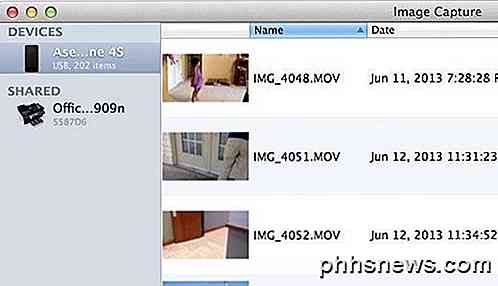
Jetzt gibt es zwei Dinge, die Sie hier tun können. Sie können entweder alle Dateien importieren und sie nach dem Import löschen oder wenn Sie die Bilder nicht auf Ihren Computer herunterladen müssen, können Sie einfach STRG + A drücken, um alles auszuwählen, und dann den kleinen Kreis mit einer Linie drücken durch das Symbol.
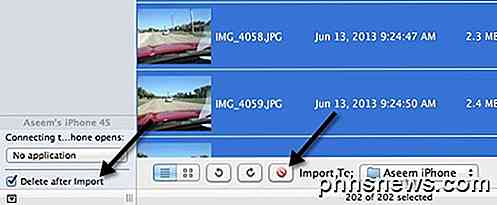
Wenn Sie die Dateien auf Ihrem Computer speichern möchten, aktivieren Sie das Kontrollkästchen Nach dem Importieren löschen und klicken Sie dann auf die Schaltfläche Alle importieren. Wenn Sie die Dateien nicht speichern müssen, drücken Sie einfach STRG + A und klicken Sie auf die Schaltfläche zum Löschen des roten Kreises. Das ist es!
Gesamte Kamerarolle löschen - Windows
Wenn Sie einen Windows-Computer haben, können Sie die Kamerarolle auch auf einmal löschen. In Windows verbinden Sie einfach das iPhone oder iPad und es wird als entfernbares Gerät im Explorer angezeigt.
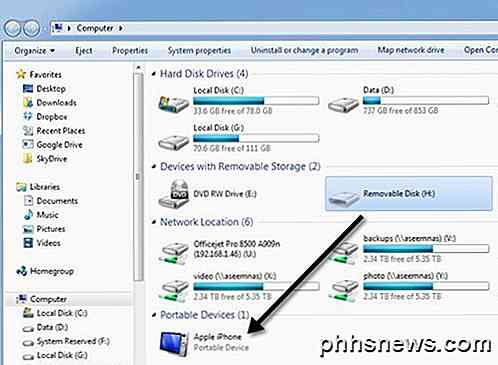
Es sollte automatisch angezeigt werden, wenn Sie das iPhone oder iPad mit dem Windows-Computer verbinden. Jetzt doppelklicken Sie einfach darauf und folgen Sie dem Pfad zum internen Speicher und dann DCIM .
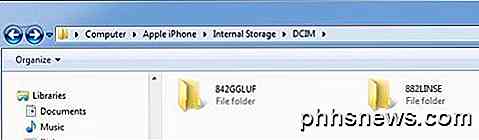
Je nachdem, wo die Videos und Fotos gespeichert sind, sehen Sie möglicherweise einen oder mehrere Ordner. Alles, was Sie tun müssen, ist einen der Ordner im DCIM-Ordner zu löschen. Wenn Sie in einen Ordner blättern, sollten Sie alle Ihre Videos und Bilder darin sehen.
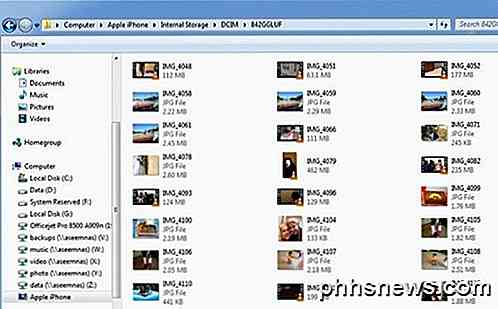
Das ist alles. Nicht der beste Weg auf der Welt, um alles in Ihrer Kamera zu entfernen, aber besser als 5000 Kontrollkästchen auf Ihrem Handy zu überprüfen! Hoffentlich hat iOS 7 eine neue Option, um alle Inhalte in der Kamerarolle zu löschen, aber ich habe das Gefühl, dass dieser Beitrag auch nach der Veröffentlichung noch gültig sein wird. Genießen!

Generieren Sie einen Bestätigungscode für die Apple Zwei-Faktor-Authentifizierung
Ich habe kürzlich einen Beitrag verfasst, wie man Apples neue Zwei-Faktor-Authentifizierungsfunktion für einen iCloud-Account aktivieren kann, wodurch Ihr Konto viel sicherer wird. Selbst wenn Sie die Bestätigung in zwei Schritten aktiviert haben, ist die Zwei-Faktor-Authentifizierung sogar noch sicherer.We

Verwenden Sie einen Triple-Klick auf Ihrem iPhone für diese nützlichen Tastenkombinationen
Sie können denken, dass "Accessibility" -Funktionen nur für Menschen mit Behinderungen sind, aber es gibt ein paar nützliche Funktionen in dieser Kategorie versteckt . Und Sie können auf einige von ihnen mit nur einem dreifachen Klick auf die Home-Taste zugreifen. Viele dieser Accessibility-Shortcuts haben einen ganz bestimmten Zweck, aber Sie werden mehr als wahrscheinlich ein paar von ihnen finden, sehr zu sein nützlich.



